Para iniciar o processo de entrada de nota manualmente com xml de compra abra o PROGma Retaguarda que encontra-se na sua Área de Trabalho com o ícone: ![]()
Clique no menu superior COMPRA e em seguida clique em DOWNLOAD NFe.
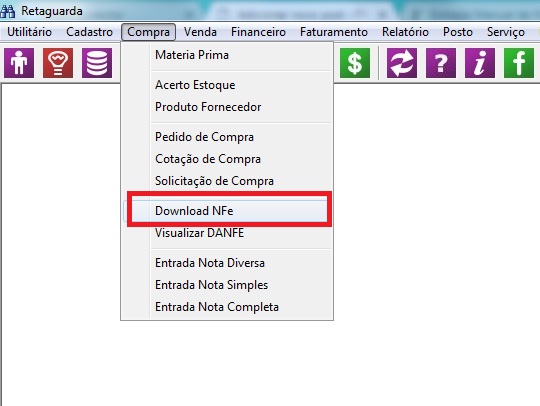
Será exibida a tela abaixo:
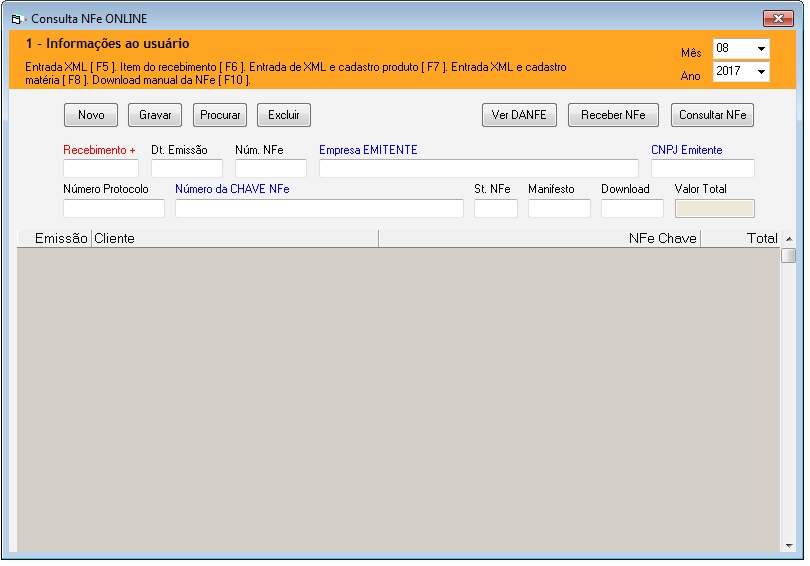
Clique em NOVO e preencha os campos solicitados abaixo:
IMPORTANTE: PARA PASSAR PARA O PRÓXIMO CAMPO PRESSIONE “SEMPRE” ENTER, NUNCA USE O MOUSE!!!
Dt. Emissão
Núm. NFe
Empresa EMITENTE
Número da CHAVE NFe
Clique em GRAVAR após preencher corretamente os campos acima. Sua tela deverá ficar parecida com o exemplo abaixo:
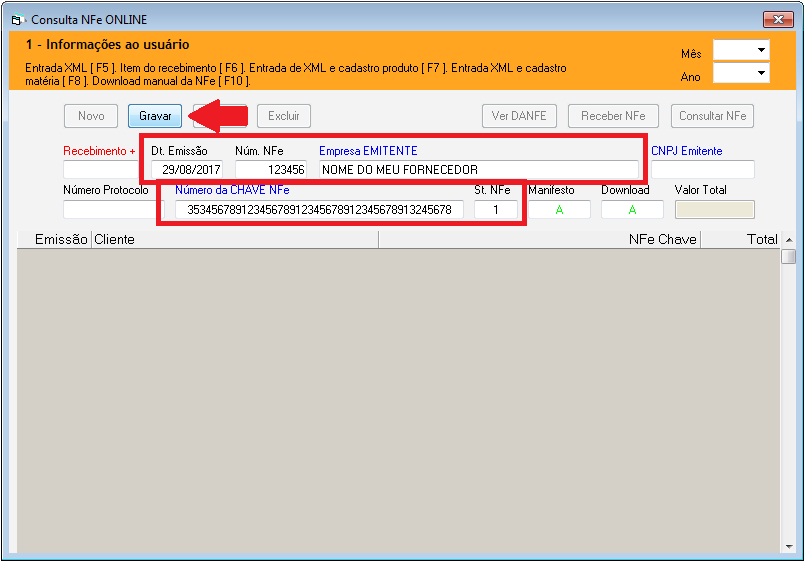
PASSO 1 – Vamos importar o xml da nota fiscal eletrônica, primeiro clique no botão receber NFe como mostra a imagem abaixo:
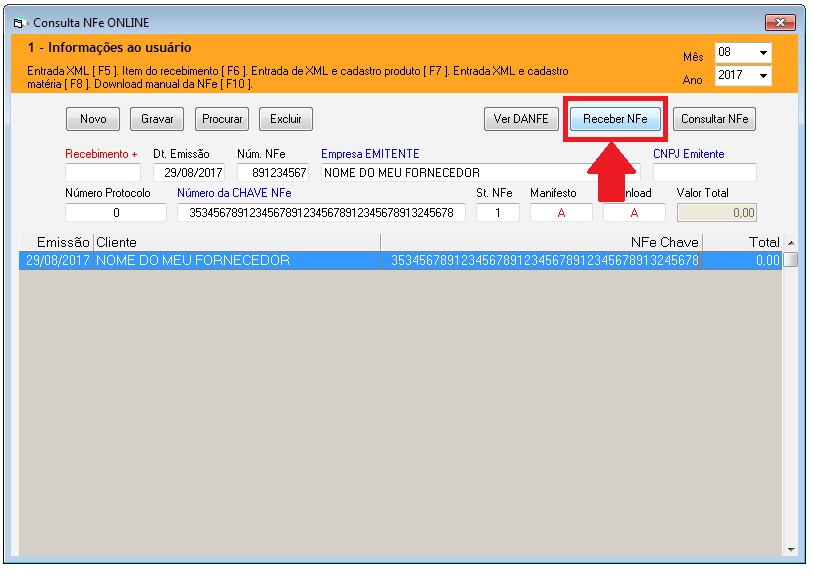
Agora precisamos indicar o local onde está o xml da nota fiscal de entrada, em nosso exemplo o xml está na pasta downloads.
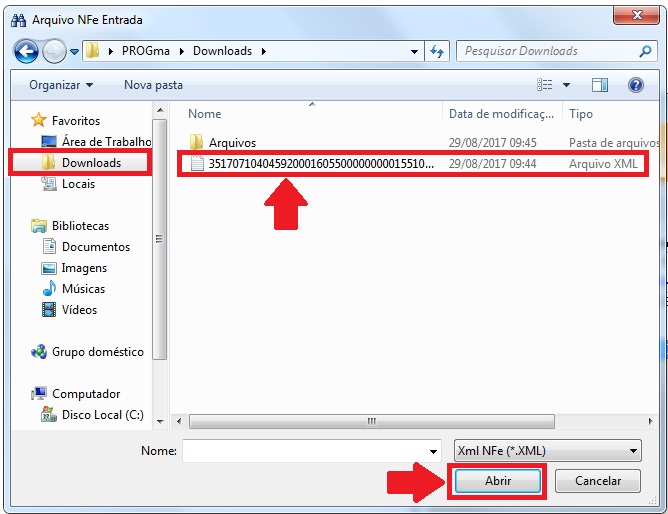
Selecionamos primeiro a pasta onde encontra-se o arquivo “DOWNLOADS” em seguida clicamos sobre o arquivo xml da nota fiscal eletrônica a ser importada para o sistema e por fim clicamos no botão ABRIR.
OBS: “Se a nota foi emitida para terceiros cujo CPF/CNPJ não seja o da sua empresa a mensagem abaixo será exibida”

Clique em SIM para continuar com a entrada da nota fiscal eletrônica.
Se o seu fornecedor ainda não estiver cadastrado em seu sistema a seguinte mensagem será exibida:

Para cadastrá-lo automaticamente clique em SIM.
Caso ainda não tenha referenciado os produtos deste fornecedor em seu sistema, a seguinte mensagem será apresentada:

Para continuar e referenciar os produtos da nota fiscal clique em OK.
Na próxima tela vamos referenciar os produtos que estão na nota, veja o exemplo abaixo:
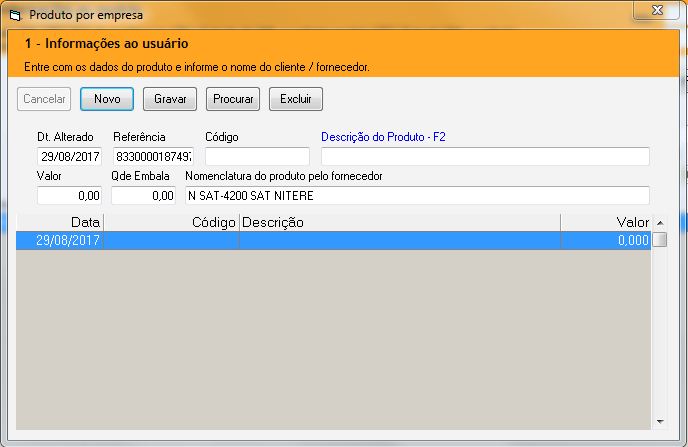
Precisamos informar ao sistema PROGma Net qual produto estamos recebendo do nosso fornecedor, veja abaixo como referenciar.
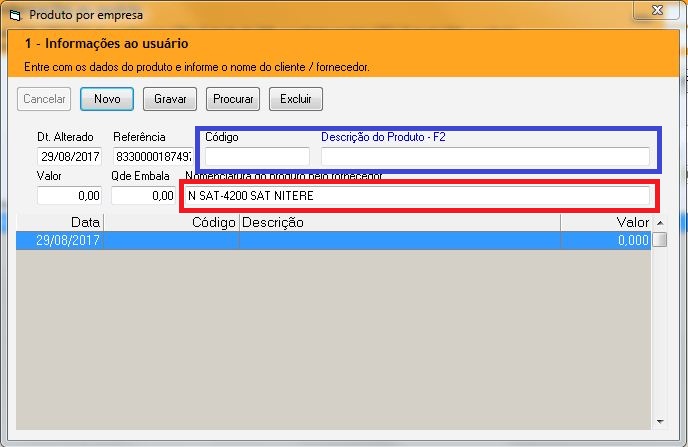
Em AZUL temos que procurar o produto cadastrado em nosso estoque/sistema PROGma Net.
Em VERMELHO está o produto que estamos recebendo na nota fiscal.
Clique em Descrição do Produto – F2 e digite o nome do produto em seu estoque, no meu caso meu produto no estoque se chama “S@T Nitere” eu digito o nome e pressiono ENTER.
Após pressionar o enter a tela abaixo com os resultados da busca será exibido para selecionarmos o nosso produto.
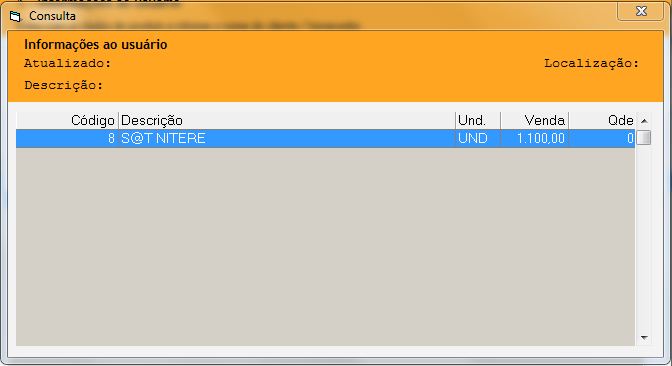
Com o produto desejado na tela pressione novamente o ENTER para selecionar o produto como exemplo acima.
Voltamos a tela de referência de produto como mostra a imagem abaixo, basta clicar em GRAVAR e clicar em SIM para as duas próximas mensagens.
Precisamos repetir o PASSO 1 se for a primeira vez que fazemos a entrada deste produto para este fornecedor.
Se já fez algum recebimento anterior está finalizada a entrada da nota fiscal eletrônica com xml e você receberá a seguinte mensagem de confirmação da entrada:
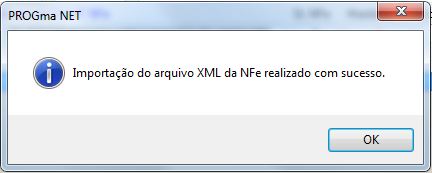
Clique em OK.
Em caso de dúvidas comente está publicação ou entre em contato com o nosso suporte técnico.
PROGma Net Sistemas
Alex Cardoso
Analista de Sistema

0 Comentário